Godkjenningsarbeidsflyter for lagerjournal
Denne artikkelen beskriver hvordan du setter opp og bruker godkjenningsarbeidsflyter for lagerjournal for ulike typer fysiske lagertransaksjoner, for eksempel postering av avganger og mottak, lagerbevegelser, stykklister og avstemmingen av fysisk lager. Lagerjournalarbeidsflyter bidrar til å sikre at bare godkjente lagerjournaler kan posteres til transaksjoner.
Notat
Godkjenningsarbeidsflyter for lagerjurnal gjelder bare for transaksjoner som er registrert ved hjelp av Lagerstyring-modulen. De fungerer ikke med lagerjournaler utløst fra Lagerstyring-modulen.
Aktiver eller deaktiver funksjonen Godkjenningsarbeidsflyter for lagerjournal
For å bruke denne funksjonen må den være aktivert for systemet. Fra og med Supply Chain Management versjon 10.0.21 er funksjonen aktivert som standard. Funksjonen er obligatorisk fra og med Supply Chain Management, versjon 10.0.29 og kan ikke deaktiveres. Hvis du kjører en eldre versjon enn 10.0.29, kan administratorer aktivere eller deaktivere denne funksjonaliteten ved å søke etter funksjonen Beholdningsjournal – godkjenn – arbeidsflyt i arbeidsområdet Funksjonsbehandling.
Opprette godkjenningsarbeidsflyter for lagerjournal
Hvis du vil sette opp denne funksjonen, må du opprette en arbeidsflyt for hver av lagerjournaltypene du vil kontrollere. Siden forskjellige lagerjournaltyper kan ha forskjellige godkjenningshierarkier og arbeidsflyttrinn, kan du konfigurere enkeltarbeidsflyter for hver lagerjournaltype.
Arbeidsflyter støtter versjonskontroll, og hver har en arbeidsflyt-ID og en aktiv versjon. Du kan velge å aktivere hver nye arbeidsflytversjon umiddelbart ved oppretting eller beholde den inaktiv. Hvis du trenger forskjellige arbeidsflyter for samme journaltype, kan du opprette flere arbeidsflyter for denne journaltypen og deretter tilordne hver av disse til et annet journalnavn som bruker denne typen.
Slik oppretter du godkjenningsarbeidsflyter for lagerjournal:
Gå til Lagerstyring > Oppsett> Arbeidsflyter for lagerstyring.
Velg Ny i handlingsruten.
Velg lagerjournaltypen du vil definere en arbeidsflyt for:
- Tellejournal for lagermerke
- Endre journal for lagereierskap
- Lagerbevegelsesjournal
- Lageroverføringsjournal
- Lagertellingsjournal
- Lagerstykklistejournal
- Lagerjusteringsjournal
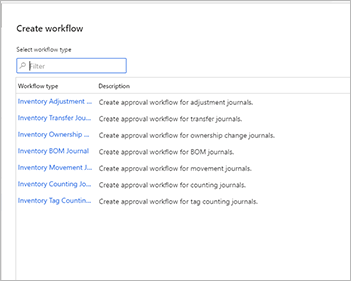
Appen for arbeidsflytredigering starter på maskinen din. (Du kan bli bedt om å godkjenne denne handlingen.) Bruk den til å utforme arbeidsflyten etter behov. Hvis du vil ha mer informasjon om hvordan du bruker arbeidsflytredigering, se Oversikt over arbeidsflytsystem.
Når du har lagret og lukket appen for arbeidsflytredigering, må du velge om du vil aktivere denne arbeidsflytversjonen eller beholde den som inaktiv.
Notat
Arbeidsflyter gir versjonskontroll, som betyr at du kan vise en liste over versjoner du har opprettet, og velge hvilken som er aktiv. Hvis du vil vise listen over tilgjengelige versjoner og velge hvilken du vil aktivere, velger du en arbeidsflyt som er oppført på siden Arbeidsflyter for lagerstyring. I handlingsruten åpner du fanen Arbeidsflyt og velger Versjoner. Bare én versjon kan være aktiv om gangen for hver arbeidsflyt-ID.
Tilordne godkjenningsarbeidsflyter til lagerjournalnavn
Det neste trinnet er å tilordne en lagerjournalarbeidsflyt til hvert lagerjournalnavn. For hver lagerjournaltype kan du definere flere lagerjournalnavn.
Slik knytter du en lagerjournalarbeidsflyt til et lagerjournalnavn:
Gå til Lagerstyring > Oppsett > Journalnavn > Beholdning.
Velg et journalnavn fra listekolonnen for å åpne innstillingssiden.
På Generelt-hurtigfanen angir du Arbeidsflyt for godkjenning til Ja. Hvis du blir bedt om å godkjenne handlingen, velger du Ja.
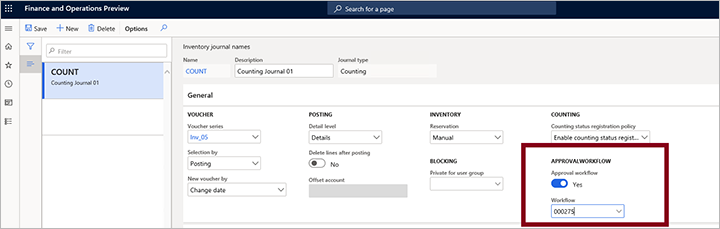
Åpne rullegardinlisten Arbeidsflyt, og velg den aktuelle arbeidsflyten. Listen viser hver aktive arbeidsflyt du har opprettet ved hjelp av appen for arbeidsflytredigering.
Opprette en lagerjournal og sende den til godkjenning
Når du har tilknyttet et lagerjournalnavn med den samsvarende godkjenningsarbeids flyten for lagerjournal, kan du opprette nye lagerjournaler som bruker dette navnet, og deretter sende disse journalene til godkjenning ved hjelp av den arbeidsflyten. Du vil ikke kunne postere lagerjournalen før den er godkjent av godkjennerne som er konfigurert i arbeidsflyten.
I navigasjonsruten utvider du Lagerstyring > Journaloppføringer > Varer og velger deretter en lagerjournaltype.
Velg Ny for å opprette en ny journal av den valgte typen.
Dialogboksen Opprett lagerjournal åpnes. Fyll ut skjemaet etter behov, og velg deretter OK for å lagre journalen.
Fullfør journalen etter behov.
Når du oppretter eller åpner en lagerjournal med en godkjenningsarbeidsflyt knyttet til den, er knappen Arbeidsflyt aktiv i handlingsruten. Når du er klar til å sende journalen til godkjenning, velger du Arbeidsflyt-knappen for å åpne en dialogboks, og deretter velger du Send inn. Godkjenningsforespørselen vil deretter rute til den aktuelle godkjenneren, som blir varslet ved hjelp av varslingsmetoden som er konfigurert for arbeidsflyten.
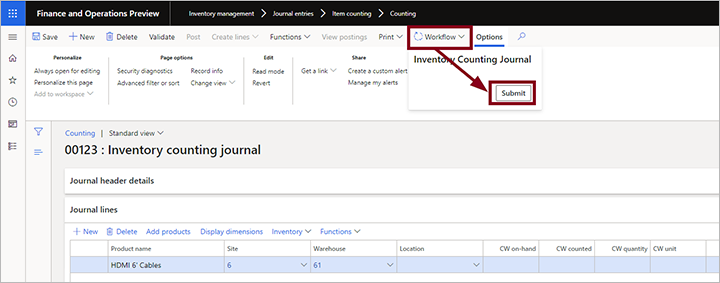
Hvis du vil tilbakekalle en godkjenningsforespørsel, åpner du den relevante journalen, velger Arbeidsflyt-knappen og velger deretter Tilbakekall. Dette vil tilbakestille arbeidsflyten.
Når journalen er godkjent, kan du postere den. Hvis du vil postere journalen, velger du Poster fra handlingsruten. Hvis Poster-knappen ikke er aktiv, er ikke journalen godkjent enda.
Svare på en forespørsel om godkjenning av lagerjournal
Hvis du er en godkjenner, bør du motta en melding hver gang din godkjenning er nødvendig (som konfigurert i den aktuelle arbeidsflyten). Deretter kan du godkjenne eller avvise en forespørsel om journalgodkjenning ved å gjøre følgende:
- I navigasjonsruten utvider du Lagerstyring > Journaloppføringer > Varer og velger deretter en lagerjournaltype.
- Åpne den aktuelle journalen og se gjennom den.
- Velg Arbeidsflyt-knappen i handlingsruten for å åpne en dialogboks med en rullegardinliste. Velg ett av følgende:
- Godkjenn - For å godkjenne forespørselen.
- Avvis - For å avvise avvisningsforespørselen.
- Mer > Forespørselsendring – For å sende en melding til anmoderen og be dem om å endre noe spesifikt og deretter sende inn på nytt.
- Mer > Delegere – For å delegere godkjenningen til en annen bruker.
- Mer > tilbakekalling – For å tilbakekalle godkjenningsforespørselen (tilbakestiller arbeidsflyten).
- Mer > arbeidsflytlogg – Hvis du vil vise loggen for denne godkjenningsarbeidsflyten så langt.
Se gjennom godkjenningsloggen
Som med andre arbeidsflyttyper kan du bruke siden Arbeidsflytlogg til å vise godkjenningsarbeidsflytloggen for en hvilken som helst journal.
Slik kontrollerer du arbeidsflytloggen for en journal:
- I navigasjonsruten utvider du Lagerstyring > Journaloppføringer > Varer og velger deretter en lagerjournaltype.
- Åpne den relevante journalen.
- Velg Arbeidsflyt-knappen i handlingsruten for å åpne en dialogboks med en rullegardinliste. Velg Arbeidsflytlogg. Hvis du vil ha mer informasjon, kan du se Vise arbeidsflytlogg.